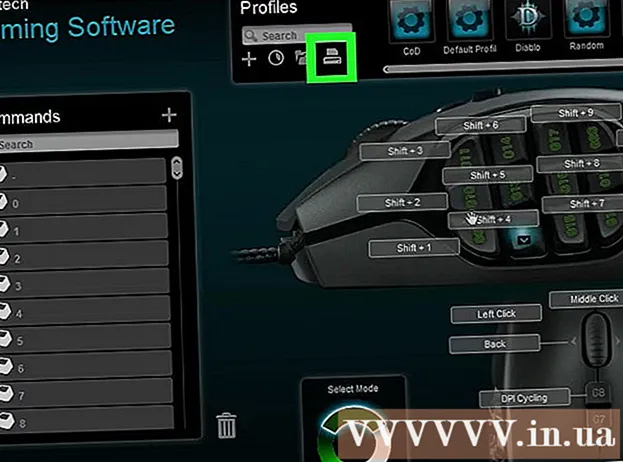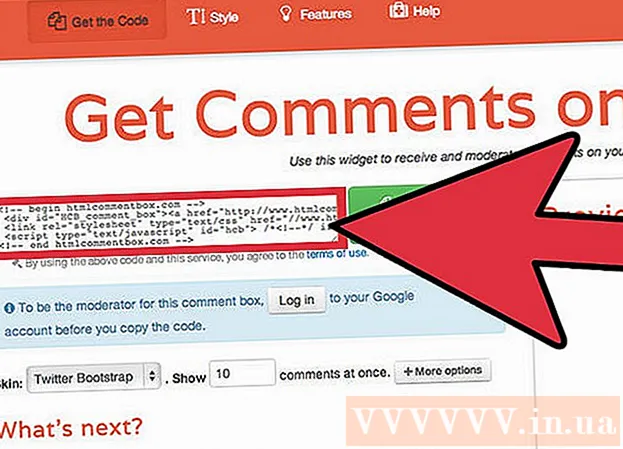작가:
Randy Alexander
창조 날짜:
4 4 월 2021
업데이트 날짜:
1 칠월 2024
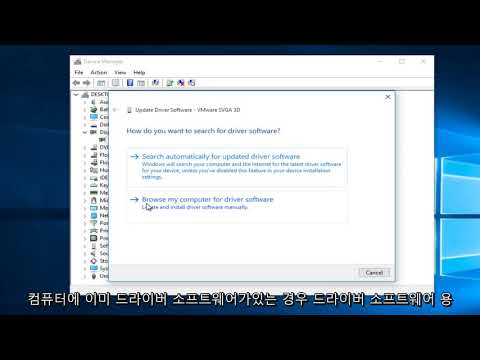
콘텐츠
비디오 카드 드라이버 (그래픽 카드라고도 함)는 그래픽 카드를 작동하는 운영 체제 (Windows 7)를 제어하기 때문에 컴퓨터에 매우 중요합니다. 높은 구성이 필요한 게임을하려면 컴퓨터 용 비디오 카드 드라이버를 업데이트해야합니다. 현재 그래픽 카드에 적합한 드라이버를 선택하는 것은 매우 중요합니다. 그렇지 않으면 컴퓨터에 문제가 발생합니다. 다음의 간단한 지침은 컴퓨터의 비디오 카드 드라이버를 성공적으로 업데이트하는 데 도움이됩니다.
단계
시작 버튼을 클릭하고 제어판 메뉴로 이동합니다.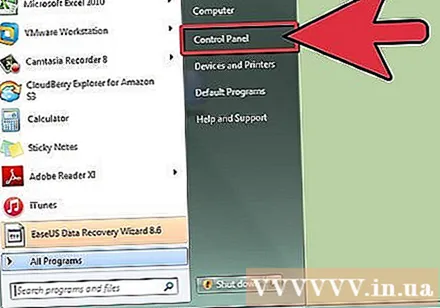
- 창의 오른쪽 상단에있는 "보기 기준"섹션을 확인합니다. "큰 아이콘"옵션에 표시되는지 확인하십시오. 그렇지 않으면 클릭하여 재설정하십시오.
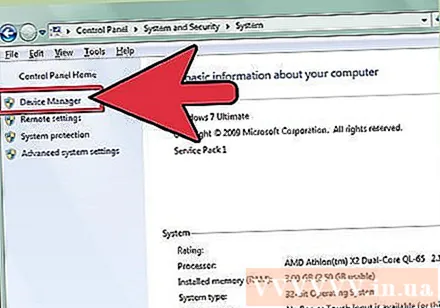
"장치 관리자"를 클릭합니다.- 메뉴가 나타나면 "디스플레이 어댑터"를 계속 두 번 클릭합니다.
이제 표시되는 비디오 카드를 마우스 오른쪽 버튼으로 클릭하고 "드라이버 소프트웨어 업데이트"를 선택합니다.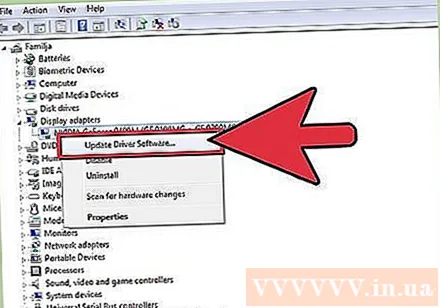
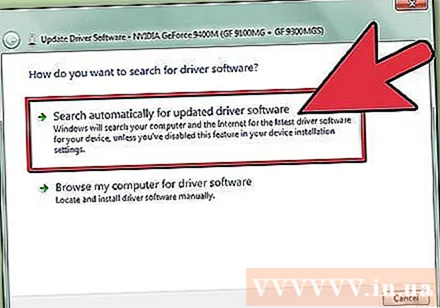
그런 다음 자동으로 검색을 선택합니다.- Windows 7에서 드라이버를 자동 업데이트 한 후 컴퓨터를 재부팅합니다.
드라이버를 수동으로 업데이트하려면 "장치 관리자"메뉴의 "디스플레이 어댑터"에 비디오 카드 이름을 적어 두십시오.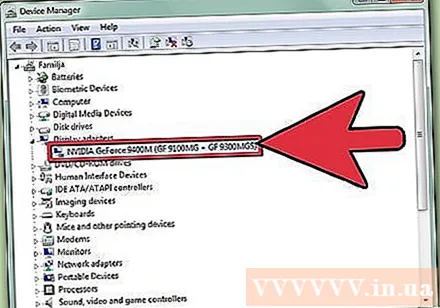
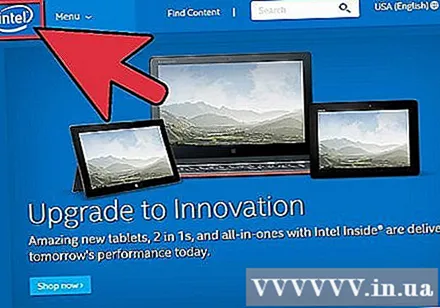
제조업체의 홈페이지를 방문하십시오. 아래의 인기 드라이버 용품 섹션에서 이러한 웹 사이트를 확인할 수 있습니다.
드라이버 또는 다운로드 섹션으로 이동합니다.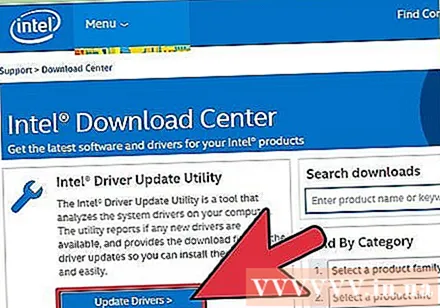
비디오 카드 정보를 입력하십시오.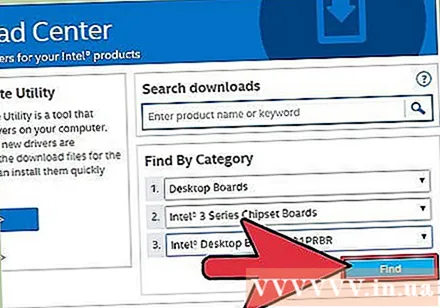
기억할 수있는 디렉토리에 드라이버 설치 파일을 다운로드하십시오.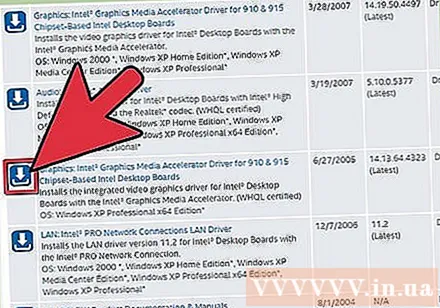
파일을 다운로드 한 폴더를 열고 파일을 시작한 다음 화면의 지시를 따릅니다.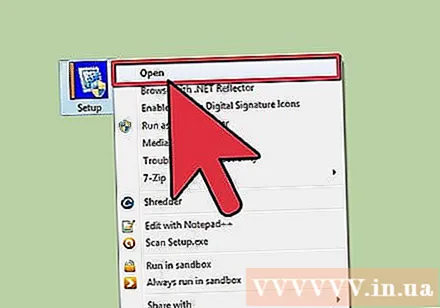
컴퓨터를 다시 시작하십시오. 광고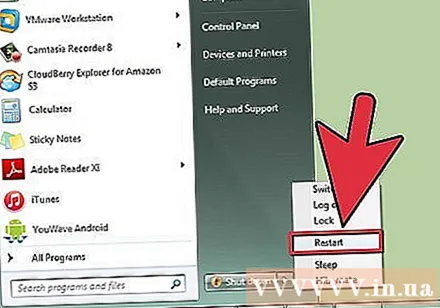
인기있는 드라이버 소스
- Nvidia : http://www.nvidia.com/content/global/global.php
- AMD : http://www.amd.com/us/Pages/AMDHomePage.aspx
- Alienware : http://www.alienware.com/
경고
- 비디오 카드의 올바른 드라이버를 업데이트해야합니다. 그렇지 않으면 컴퓨터를 다시 시작할 때 "중단"될 수 있습니다.